Operation Manual
Table Of Contents
- Readiris 15
- Kapitel 1: Installation und Aktivierung
- Kapitel 2: Erste Schritte
- Kapitel 3: Grundlegende Dokumentverarbeitung
- Kapitel 4: Auswählen der Erkennungsoptionen
- Kapitel 5: Scannen und Öffnen von Dokumenten
- Kapitel 6: Anpassen der Bildqualität
- Kapitel 7: Bearbeiten der erkannten Dokumente
- Ändern der Seitenoptionen
- Bearbeiten der Erkennungsbereiche
- Einleitung
- Automatische Seitenanalyse ändern
- Die Optionen „Bearbeiten“ und „Layout“
- Bereiche manuell zeichnen
- Bereichstyp ändern
- Bereichstyp von mehreren Bereichen gleichzeitig ändern
- Bereiche vergrößern und verkleinern
- Sortierreihenfolge von Bereichen ändern
- Bereiche verschieben
- Bereiche verbinden
- Bereiche löschen
- Kleine Bereiche löschen
- Bereiche an Rändern ignorieren
- Bestimmten Bereich ignorieren
- Inhalt eines bestimmten Bereichs erkennen
- Verwendung von Bereichsvorlagen
- Verwendung des Texteditors
- Kapitel 8: Speichern von Dokumenten
- Kapitel 9: Senden von Dokumenten in die Cloud
- Vorgehensweisen
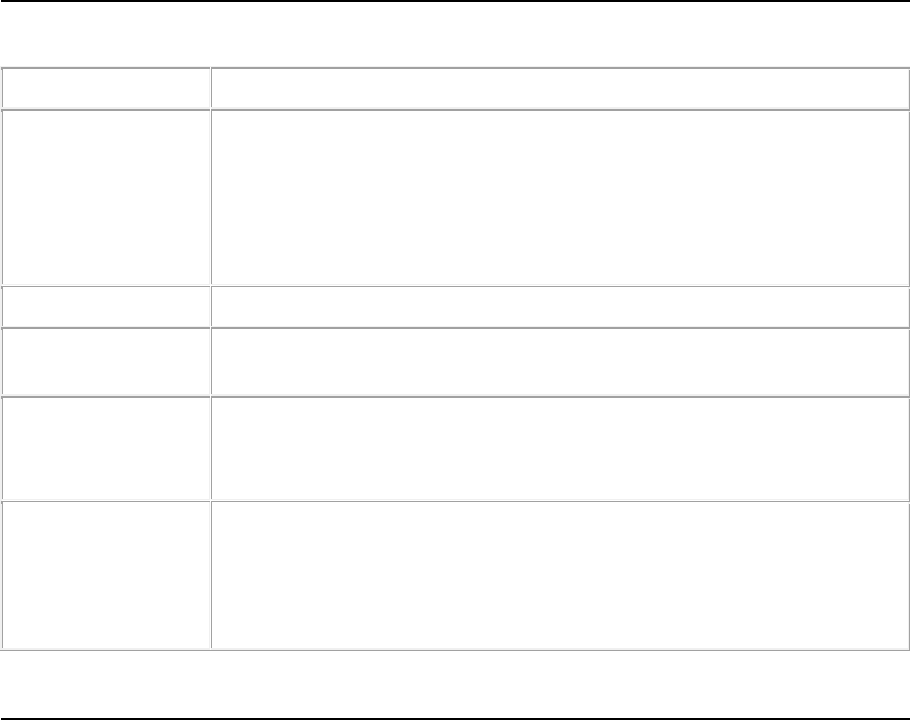
7
Kapitel 1: Installation und Aktivierung
Systemanforderungen
Die Mindestsystemanforderungen zum Installieren und Ausführen von Readiris sind:
Komponente
Voraussetzung
Computer und
Prozessor
Ein 1 GHz Prozessor oder höher. Ein Mehrkernprozessor wird empfohlen.
Hinweis: Wenn ihr Computer mit einem Mehrkernprozessor ausgestattet ist,
verwendet Readiris mehrere Prozessorkerne für eine schnellere
Verarbeitung.
Arbeitsspeicher
Mindestens 1 GB RAM 2 GB RAM wird empfohlen.
Festp
latte
Mindestens 300 MB freier Speicherplatz auf der Festplatte. 1 GB freier
Speicherplatz auf der Festplatte wird empfohlen.
Betriebssystem
Windows 8.1, Windows 8, Windows 7, Windows Vista, Windows XP (ab
Service Pack 3). 32- oder 64-Bit.
Windows 7 und höher wird empfohlen.
Sonstige
CD-Laufwerk oder Internetverbindung.
Beachten Sie, dass einige Scanner-Treiber mit den neusten Versionen von
Windows nicht funktionieren. Sehen Sie in den zum Scanner mitgelieferten
Unterlagen nach, um herauszufinden, welche Plattformen unterstützt
werden.
Installieren von Readiris
Vergewissern Sie sich, dass Sie über die erforderlichen Administratorrechte zum Installieren von
Anwendungen auf Ihrem Computer verfügen, bevor Sie Readiris installieren.
So installieren Sie Readiris:
• Legen Sie die CD-ROM von Readiris in das CD-ROM-Laufwerk Ihres Computers ein.
• Wenn das AutoRun-Fenster angezeigt wird, klicken Sie auf „Readiris“, um den
Installationsassistenten zu starten.
Wenn das AutoRun-Fenster nicht angezeigt wird (dies hängt von Ihren Windows-
Einstellungen ab):
o Gehen Sie zu Computer > CD-ROM-Laufwerk.
o Doppelklicken Sie auf das DVD-Laufwerksymbol und dann auf setup.exe, um den
Installationsassistenten zu starten.
• Wählen Sie die Sprache für die Installation aus und klicken Sie auf OK.
• Akzeptieren Sie die Bestimmungen der Lizenzvereinbarung.
• Standardmäßig ist eine vollständige Installation ausgewählt.
Wenn Sie nur bestimmte Erkennungssprachen installieren möchten:










